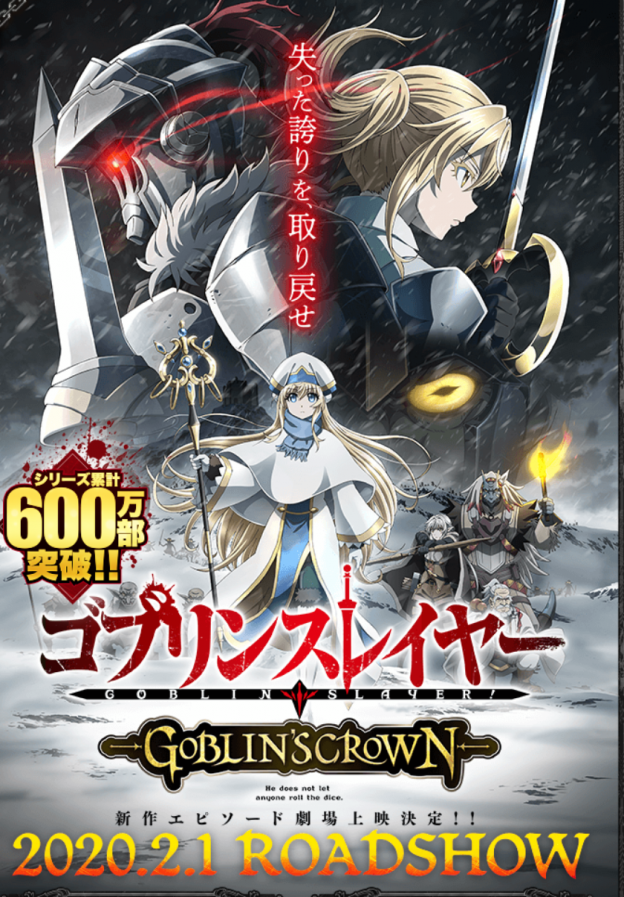こんにちは!大阪アーティストのコウノトリです。
二月も中旬になり、朝が少しずつ明るくなってきた気もしますが、まだまだ寒いので、なかなか布団から出られないです。しかし、去年からずっと首を長くして待っていた劇場版アニメが何作ありますので、こんな寒い時期の休日も、早起きして映画館に行ってきました。今回は2020年に自分が見た一作目について、ネタバレしない程度に感想を書きたいと思います。
劇場版OVA映画【ゴブリンスレイヤー GOBLIN’S CROWN】
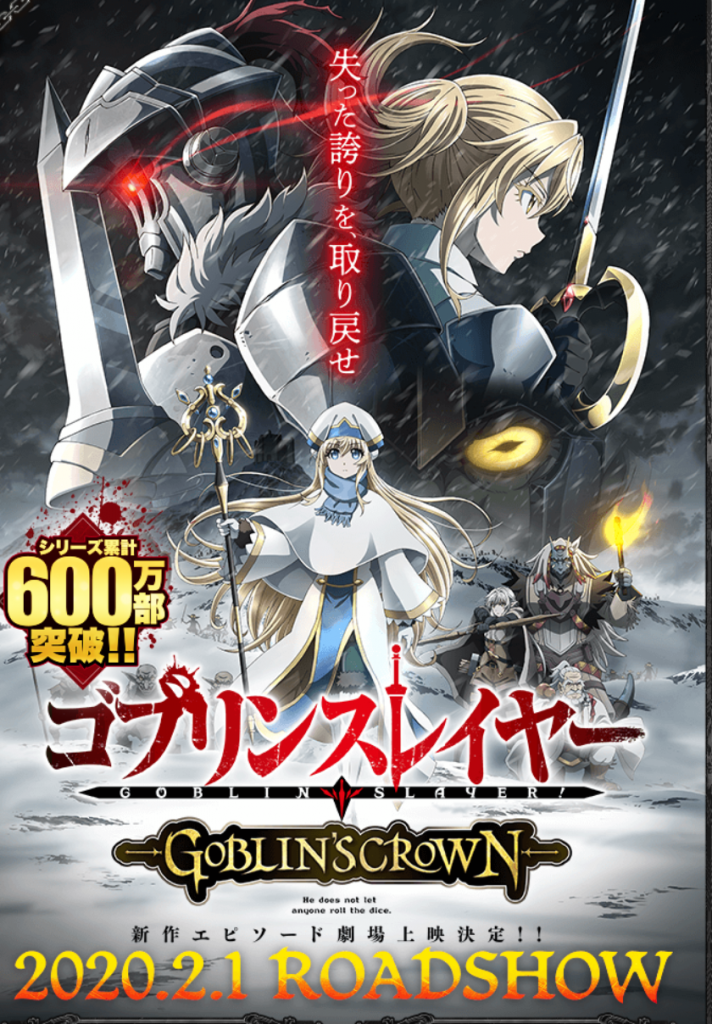 引用元:http://goblinslayer.jp/
引用元:http://goblinslayer.jp/
2018年の秋、「転生したらスライムだった件」(略称「転スラ」)を夢中に見た自分が「ゴブリンも忙しいな~」(転スラにもゴブリンが登場)と思いながらゴブリンスレイヤーのTVアニメ見はじめました。ただ、「転スラ」では、ゴブリンはもはや普通の村人の類である一方、「ゴブリンスレイヤー」のゴブリンは狡猾の小鬼で、主人公が殺し続けなければならない存在でした。一話から衝撃を覚え、最後まで素晴らしいアニメでした。自分の感覚では、一期でそこまできれいに収まるアニメって、近年あんまり見かけなくなっています、特にこんな人気作。(2018年秋アニメ人気投票第3位)本当に「ごちそうさまでした!」って気持ちで見終わったゆえ、二期はないかもしれない事を覚悟しました。その為、劇場版アニメが新作エピソードを上映すると知った途端、興奮しましたね!そして公開初日の一番早い時間に観て来ました。
正直に言うと、OVAだと知らなかったので、60分の長さでいささか物足りないと感じました。本当に広げようと思えば、30分の内容を足せると思うぐらい、いい題材でした。別に内容が不完全ではないですし、ストーリーの表現手法も好きです。それでも満たされていない自分の貪欲さを気づく一方、昔に見た映画脚本の書き方に関する本を思い出しました。一般的に主役がある映画のストーリー・アーク(物語の起伏、波)は以下のように大体二回波があります。
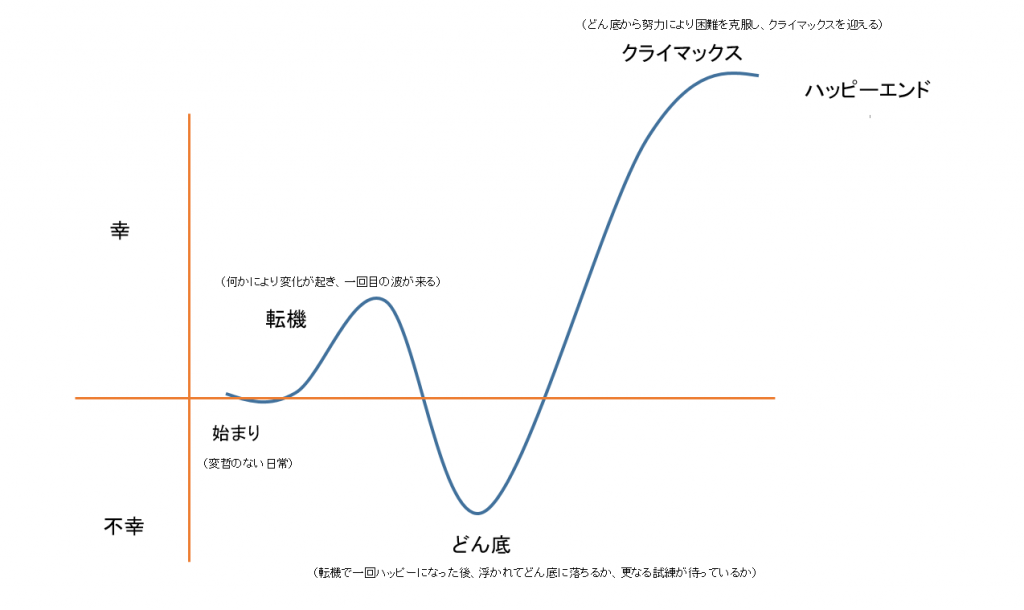
あくまでも個人の感覚ですが、今回のOVAは主役チームにとってはもう一波が足りなかった気がします。せっかく今回「CROWN」というワードが出たのに、それにかかわる部分をもう少し利用できたではないかと思いました。そして何より悲しかったのは、初日で行ったのに、劇場パンフレットは一部の誤表示により販売延期になって、販売日の二日後にもう一回行くとすでに完売です。それほどの人気作です!無論ゴブリンスレイヤーさん今回もカッコよかったし、伏線回収もちゃんとしました。何より来場者特典が豪華すぎます!

上映一週目は蝸牛くも先生書き下ろしスペシャルドラマCDです。全3種ランダムでしたが、友達と被らなくてよかったです。今週は二週目で、スペシャル小説になりますので、興味がある方は是非劇場へどうぞ!
実はゴブリンスレイヤー以外、劇場版「メイドインアビス 深き魂の黎明」も感想を書きたかったですが。一昨日観に行って、今でも胸いっぱいです。消化しきれていない部分もあり、書き出すと多分とても長くなるので、今回は割愛させていただきます。ただ一つだけ言いたい、観に行く方はティッシュかハンカチを持参してください。
そしてP.A. WORKSさんの働く女の子シリーズの中で一番好きな「SHIROBAKO」は、なんと2/29劇場版が公開されます。さらに3/28は劇場版「 Fate/stay night [Heaven’s Feel]」III.spring songが上映。本当に今からすでにワクワクしています。その感想はまた今度で!